Khi thiết bị điện tử của bạn gặp phải các vấn đề nghiêm trọng như treo máy, xung đột phần mềm, hoặc nhiễm virus, việc biết cách đưa máy về chế độ safe mode trở thành một kỹ năng cực kỳ hữu ích. Chế độ an toàn này cung cấp một môi trường khởi động tối thiểu, giúp người dùng dễ dàng chuẩn đoán lỗi hệ thống và thực hiện các bước khắc phục mà không bị cản trở bởi các ứng dụng hay dịch vụ không cần thiết. Bài viết này sẽ đi sâu vào các phương pháp chi tiết để truy cập chế độ safe mode trên cả máy tính Windows và điện thoại Android, hỗ trợ bạn khôi phục chức năng và bảo vệ dữ liệu một cách hiệu quả.
Chế Độ Safe Mode Là Gì Và Tại Sao Bạn Cần Nó?
Chế độ Safe Mode, hay còn gọi là chế độ an toàn, là một phương thức khởi động đặc biệt dành cho các hệ điều hành máy tính (như Windows) và thiết bị di động (như Android). Khi hoạt động trong chế độ này, hệ thống sẽ chỉ tải lên những thành phần, driver và dịch vụ tối thiểu cần thiết để vận hành. Điều này có nghĩa là các ứng dụng của bên thứ ba, driver không quan trọng hoặc các chương trình có thể gây xung đột sẽ bị vô hiệu hóa. Mục tiêu chính của Safe Mode là tạo ra một môi trường ổn định để người dùng có thể chuẩn đoán, khắc phục sự cố hoặc gỡ bỏ các yếu tố gây lỗi cho hệ thống. Nó là công cụ thiết yếu để duy trì sự ổn định và an toàn của thiết bị điện tử của bạn.
Khái Niệm Cơ Bản Về Safe Mode
Việc khởi động máy tính hoặc điện thoại vào Safe Mode giống như việc khởi động động cơ xe với chỉ những bộ phận thiết yếu nhất. Hệ điều hành bỏ qua nhiều quy trình khởi động thông thường, chẳng hạn như tự động chạy các chương trình khởi động cùng hệ thống, tải đầy đủ driver cho mọi phần cứng, hoặc kích hoạt các dịch vụ mạng nâng cao. Trên máy tính, màn hình thường hiển thị độ phân giải thấp và chữ “Safe Mode” ở các góc. Đối với Android, giao diện cũng có thể thay đổi nhẹ và hiển thị thông báo “Safe Mode” ở góc màn hình. Cơ chế này giúp cô lập vấn đề, cho phép người dùng kiểm tra xem lỗi có phải do một phần mềm cụ thể hay driver mới cài đặt gây ra hay không.
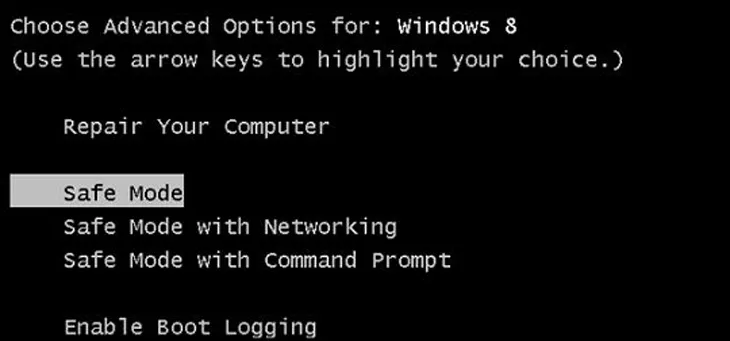 Chế độ Safe Mode trên máy tính
Chế độ Safe Mode trên máy tính
Lợi Ích Vượt Trội Của Safe Mode Trong Chuẩn Đoán Và Khắc Phục Lỗi
Chế độ Safe Mode đóng vai trò then chốt trong việc duy trì và sửa chữa các thiết bị điện tử. Nó cung cấp một nền tảng an toàn để người dùng thực hiện nhiều tác vụ khắc phục sự cố. Một trong những lợi ích quan trọng nhất là khả năng gỡ bỏ phần mềm độc hại hoặc virus. Nhiều loại mã độc khó tiêu diệt trong chế độ thông thường vì chúng tự bảo vệ hoặc bị khóa bởi các tiến trình đang chạy. Trong Safe Mode, các tiến trình này bị vô hiệu hóa, giúp các phần mềm diệt virus hoạt động hiệu quả hơn.
Người dùng cũng có thể dễ dàng gỡ cài đặt các ứng dụng gây lỗi hoặc driver không tương thích. Đôi khi, một phần mềm mới cài đặt hoặc bản cập nhật driver bị lỗi có thể khiến hệ thống không thể khởi động bình thường. Safe Mode cho phép truy cập vào quản lý ứng dụng và thiết bị để loại bỏ chúng. Ngoài ra, việc thực hiện khôi phục hệ thống (System Restore) cũng là một tác vụ quan trọng trong Safe Mode. Tính năng này đưa hệ điều hành trở về một trạng thái ổn định trước đó.
Khi thiết bị gặp sự cố nghiêm trọng, việc truy cập và sao lưu dữ liệu quan trọng là ưu tiên hàng đầu. Safe Mode cho phép người dùng truy cập các tệp tin cá nhân để sao chép chúng sang một ổ đĩa ngoài trước khi tiến hành các sửa chữa lớn hơn, tránh mất mát dữ liệu. Cuối cùng, Safe Mode còn hữu ích cho việc nâng cấp hoặc gỡ cài đặt trình điều khiển phần cứng. Trình điều khiển đã cũ hoặc bị hỏng có thể là nguyên nhân gây ra nhiều vấn đề về hiệu suất và lỗi hệ thống.
Các Loại Safe Mode Phổ Biến
Khi vào Safe Mode trên Windows, người dùng thường được cung cấp ba tùy chọn chính, mỗi loại phục vụ một mục đích khác nhau. Việc hiểu rõ từng loại giúp bạn chọn đúng chế độ để khắc phục sự cố hiệu quả nhất.
Safe Mode (Chế độ an toàn tiêu chuẩn) là tùy chọn cơ bản nhất. Nó chỉ khởi động với các dịch vụ và trình điều khiển cốt lõi nhất, hoàn toàn không có kết nối mạng. Chế độ này lý tưởng cho việc gỡ cài đặt phần mềm gây lỗi, chạy quét virus ngoại tuyến hoặc thực hiện khôi phục hệ thống khi nghi ngờ vấn đề không liên quan đến mạng.
Safe Mode with Networking (Chế độ an toàn với kết nối mạng) cũng khởi động với các dịch vụ tối thiểu nhưng có thêm khả năng kết nối internet và mạng cục bộ. Tùy chọn này rất hữu ích khi bạn cần tải xuống các bản cập nhật driver, phần mềm diệt virus mới nhất hoặc tìm kiếm giải pháp trực tuyến cho vấn đề của mình. Nó cân bằng giữa môi trường tối giản và khả năng truy cập tài nguyên bên ngoài.
Safe Mode with Command Prompt (Chế độ an toàn với lệnh nhắc) là một tùy chọn nâng cao dành cho người dùng có kinh nghiệm. Thay vì giao diện đồ họa thông thường, chế độ này khởi động trực tiếp vào cửa sổ Command Prompt (CMD). Nó cho phép thực hiện các tác vụ sửa chữa nâng cao thông qua dòng lệnh, chẳng hạn như quét và sửa lỗi đĩa (chkdsk), khôi phục các tệp hệ thống bị hỏng (sfc /scannow) hoặc quản lý các dịch vụ hệ thống. Đây là công cụ mạnh mẽ cho các kỹ thuật viên hoặc người dùng thành thạo trong việc xử lý sự cố cấp độ thấp.
Hướng Dẫn Chi Tiết Cách Đưa Máy Về Chế Độ Safe Mode Trên Windows 10/11
Có nhiều phương pháp khác nhau để đưa máy tính chạy Windows 10 hoặc Windows 11 vào chế độ Safe Mode. Mỗi phương pháp lại phù hợp với các tình huống sử dụng cụ thể, từ khi hệ thống vẫn còn hoạt động ổn định cho đến khi máy tính không thể khởi động bình thường. Việc nắm vững các cách này sẽ giúp bạn chủ động hơn trong việc xử lý các sự cố máy tính.
Phương Pháp 1: Sử Dụng Tùy Chọn Khởi Động Nâng Cao (Shift + Restart)
Đây là cách phổ biến và dễ thực hiện nhất khi Windows vẫn đang hoạt động. Nó cho phép bạn truy cập các tùy chọn khởi động nâng cao một cách trực tiếp.
Bước 1: Nhấn giữ phím Shift trên bàn phím. Trong khi giữ phím Shift, nhấp chuột vào biểu tượng Start (biểu tượng Windows ở góc dưới bên trái màn hình), chọn Power, sau đó chọn Restart. Bạn cũng có thể thực hiện thao tác này từ màn hình đăng nhập Windows nếu bạn không thể vào desktop. Máy tính sẽ khởi động lại và chuyển sang giao diện Advanced Startup Options (Tùy chọn khởi động nâng cao).
Bước 2: Trong cửa sổ Choose an option, chọn Troubleshoot (Khắc phục sự cố). Tiếp theo, chọn Advanced options (Tùy chọn nâng cao).
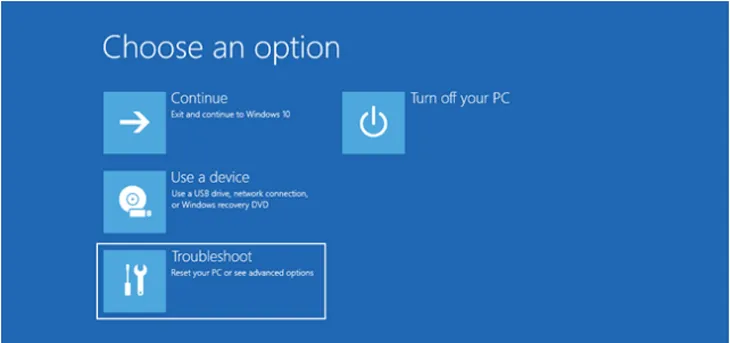 Vào Advanced options để đưa máy về chế độ Safe Mode
Vào Advanced options để đưa máy về chế độ Safe Mode
Bước 3: Trong mục Advanced options, click vào Startup Settings (Cài đặt khởi động). Có thể bạn cần click vào See more recovery options để tìm Startup Settings nếu nó không hiển thị ngay.
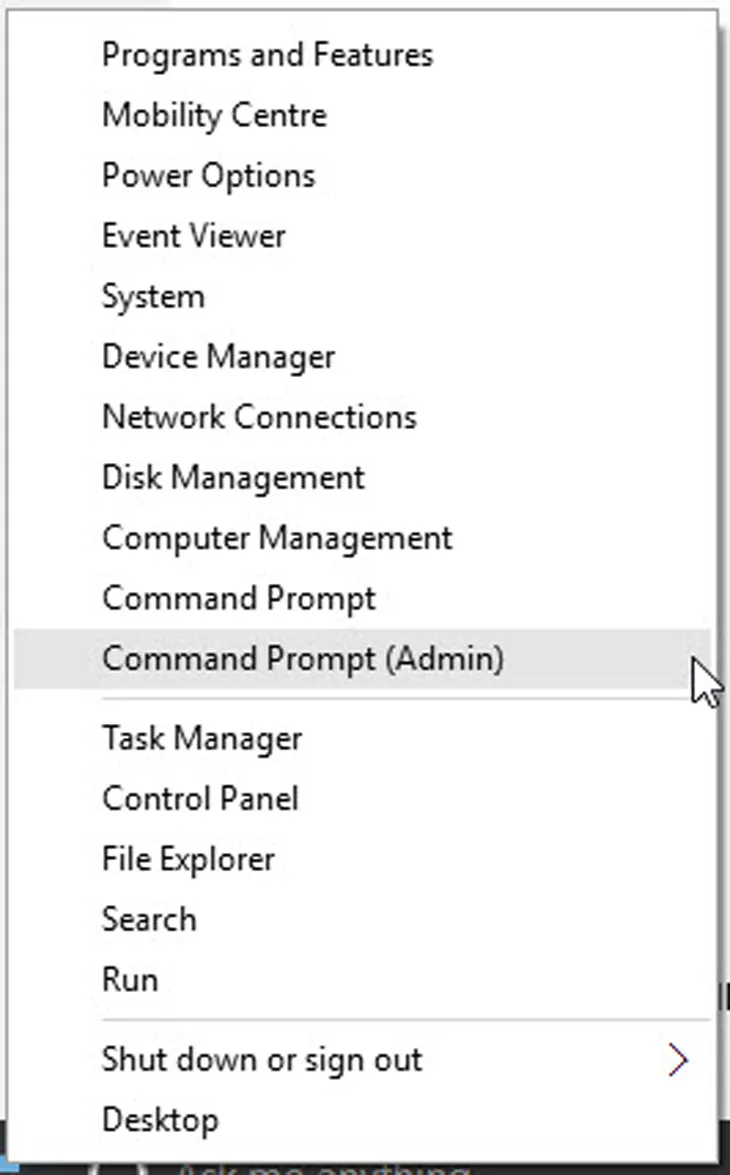 Chọn Startup Settings để vào Safe Mode
Chọn Startup Settings để vào Safe Mode
Bước 4: Nhấn chọn Restart để máy tính khởi động lại. Lúc này, máy tính sẽ hiển thị một danh sách các tùy chọn khởi động khác nhau, bao gồm các chế độ Safe Mode.
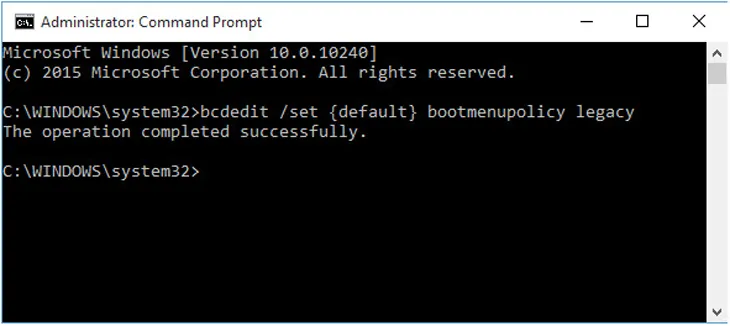 Nhấn chọn Restart để máy tính khởi động lại vào Safe Mode
Nhấn chọn Restart để máy tính khởi động lại vào Safe Mode
Bước 5: Sau khi máy tính khởi động lại, bạn sẽ thấy màn hình Startup Settings. Để vào Safe Mode, bạn có ba tùy chọn chính:
- Standard Safe Mode (Chế độ an toàn tiêu chuẩn): Nhấn phím 4 hoặc phím F4.
- Safe Mode with Networking (Chế độ an toàn với kết nối mạng): Nhấn phím 5 hoặc F5.
- Safe Mode with Command Prompt (Chế độ an toàn với lệnh nhắc): Nhấn phím 6 hoặc F6.
Chọn tùy chọn phù hợp với nhu cầu khắc phục sự cố của bạn.
Phương Pháp 2: Khởi Động Từ Công Cụ Cấu Hình Hệ Thống (MSConfig)
Công cụ System Configuration (msconfig.exe) là một tiện ích mạnh mẽ cho phép bạn kiểm soát cách Windows khởi động. Đây là một cách hiệu quả để thiết lập máy tính tự động vào Safe Mode ở lần khởi động tiếp theo.
Bước 1: Mở công cụ System Configuration. Bạn có thể làm điều này bằng cách gõ “System Configuration” vào thanh tìm kiếm trên thanh tác vụ của Windows 10/11 và nhấn Enter, hoặc nhấn tổ hợp phím Windows + R, sau đó gõ msconfig và nhấn Enter.
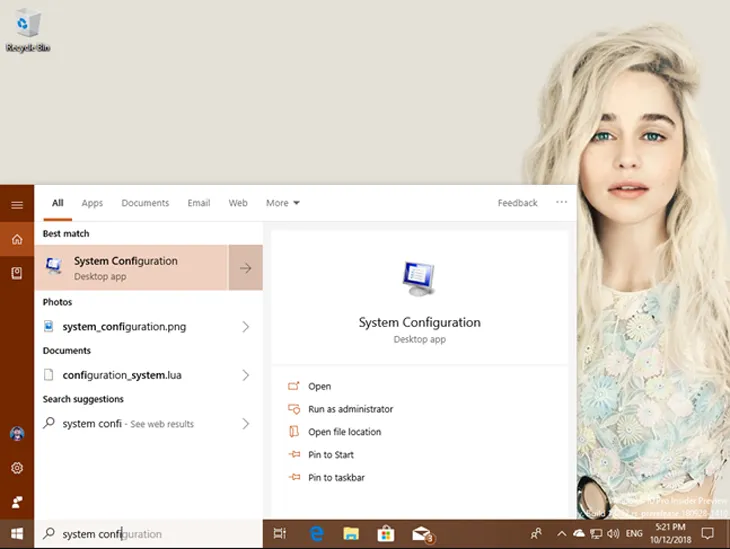 Nhập System Configuration để mở công cụ
Nhập System Configuration để mở công cụ
Bước 2: Trong cửa sổ System Configuration, chuyển sang tab Boot (Khởi động). Dưới phần Boot options (Tùy chọn khởi động), đánh dấu vào ô Safe boot.
Bước 3: Sau khi chọn Safe boot, bạn có thể lựa chọn các tùy chọn phụ nếu cần:
- Minimal: Tương đương với Safe Mode tiêu chuẩn.
- Alternate shell: Tương đương với Safe Mode with Command Prompt.
- Network: Tương đương với Safe Mode with Networking.
Chọn tùy chọn phù hợp nhất, sau đó nhấn Apply và OK.
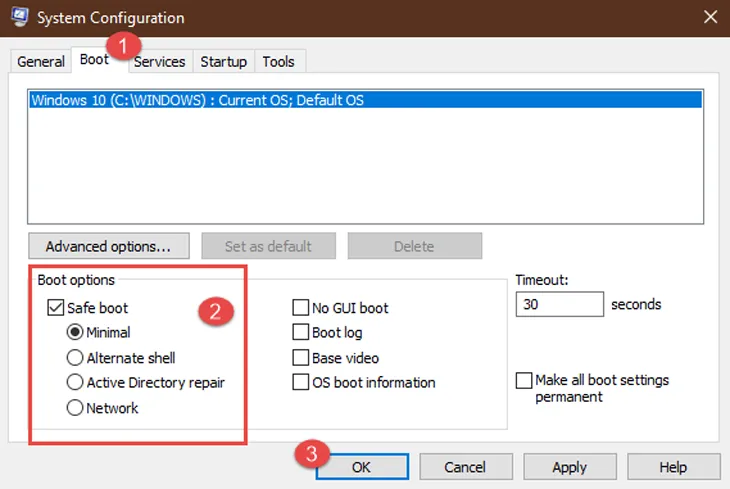 Chọn Safe boot và nhấn OK trong System Configuration
Chọn Safe boot và nhấn OK trong System Configuration
Bước 4: Windows sẽ yêu cầu bạn khởi động lại máy tính để các thay đổi có hiệu lực. Nhấn Restart. Máy tính của bạn sẽ tự động khởi động vào chế độ Safe Mode mà bạn đã chọn.
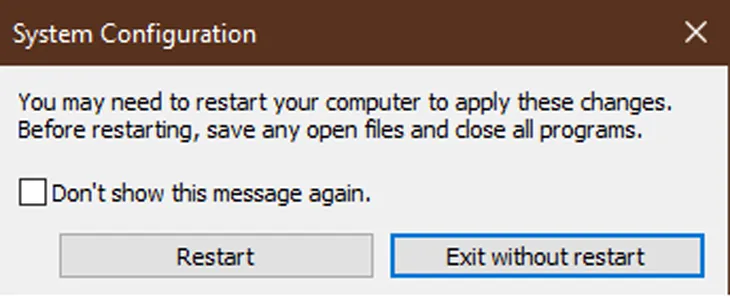 Thiết bị sẽ tự động khởi động vào chế độ Safe Mode
Thiết bị sẽ tự động khởi động vào chế độ Safe Mode
Lưu ý quan trọng: Sau khi hoàn tất công việc trong Safe Mode, bạn cần phải quay lại System Configuration (msconfig.exe), vào tab Boot và bỏ chọn ô Safe boot, sau đó khởi động lại máy để Windows trở về chế độ khởi động bình thường. Nếu không, máy tính sẽ luôn khởi động vào Safe Mode.
Phương Pháp 3: Buộc Máy Vào Chế Độ Sửa Chữa Tự Động (Automatic Repair)
Phương pháp này rất hữu ích khi máy tính của bạn không thể khởi động bình thường. Windows 10/11 được thiết kế để tự động chuyển sang chế độ sửa chữa nếu phát hiện lỗi khởi động liên tục.
Bước 1: Để kích hoạt chế độ Automatic Repair, bạn cần làm gián đoạn quá trình khởi động Windows ba lần liên tiếp. Điều này có thể được thực hiện bằng cách nhấn nút Reset hoặc nút Nguồn (Power) trên thùng máy hoặc laptop ngay sau khi logo Windows xuất hiện (trước khi Windows hoàn tất khởi động). Giữ nút Nguồn khoảng 4 giây để tắt hẳn máy. Lặp lại quá trình này ba lần.
Bước 2: Ở lần khởi động thứ tư, Windows sẽ hiển thị thông báo “Preparing Automatic Repair” (Đang chuẩn bị sửa chữa tự động).
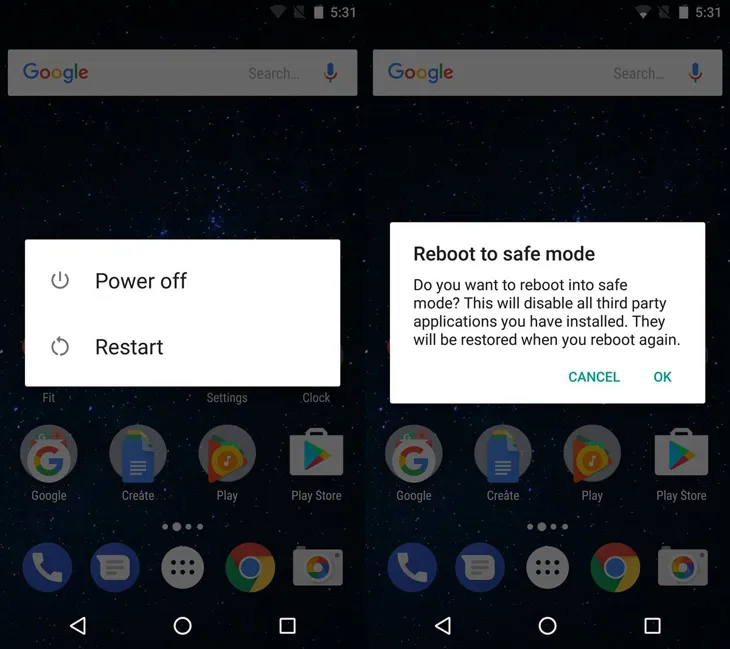 Thông báo Chuẩn bị sửa chữa tự động
Thông báo Chuẩn bị sửa chữa tự động
Bước 3: Sau đó, bạn có thể được yêu cầu chọn một tài khoản người dùng có quyền quản trị viên và nhập mật khẩu để tiếp tục.
Bước 4: Windows sẽ cố gắng chẩn đoán và sửa chữa tự động. Sau quá trình này, một cửa sổ “Automatic Repair” sẽ xuất hiện. Chọn Advanced options (Tùy chọn nâng cao).
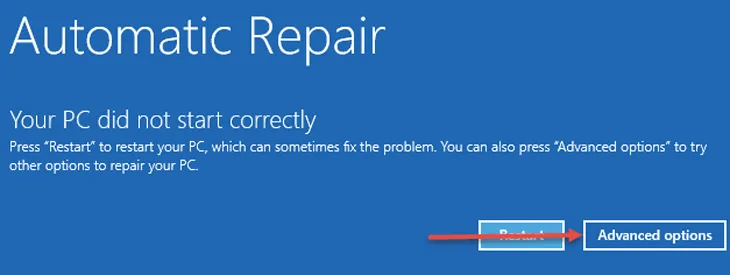 Chọn Advanced options từ Automatic Repair
Chọn Advanced options từ Automatic Repair
Bước 5: Từ đây, bạn tiếp tục thực hiện các bước tương tự như Phương pháp 1:
- Chọn Troubleshoot -> Advanced options -> Startup Settings.
- Nhấn Restart.
- Khi máy tính khởi động lại, chọn một trong ba tùy chọn Safe Mode (phím 4/F4, 5/F5, hoặc 6/F6).
Phương Pháp 4: Sử Dụng Ổ Đĩa Cài Đặt Hoặc Phục Hồi Windows
Khi Windows hoàn toàn không thể khởi động, việc sử dụng ổ đĩa cài đặt (DVD hoặc USB) hoặc ổ đĩa phục hồi là giải pháp hữu hiệu.
Bước 1: Cắm ổ đĩa USB/DVD cài đặt Windows vào máy tính và khởi động máy từ ổ đĩa đó (có thể cần thay đổi thứ tự khởi động trong BIOS/UEFI). Khi màn hình cài đặt Windows xuất hiện, chọn ngôn ngữ và nhấn Next.
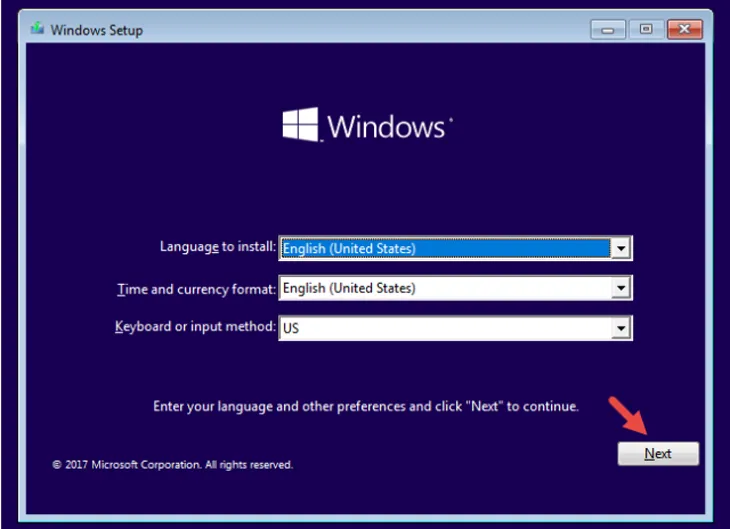 Màn hình thông báo cài đặt Windows
Màn hình thông báo cài đặt Windows
Bước 2: Thay vì chọn “Install now”, click vào liên kết Repair your computer (Sửa chữa máy tính của bạn) ở góc dưới bên trái màn hình.
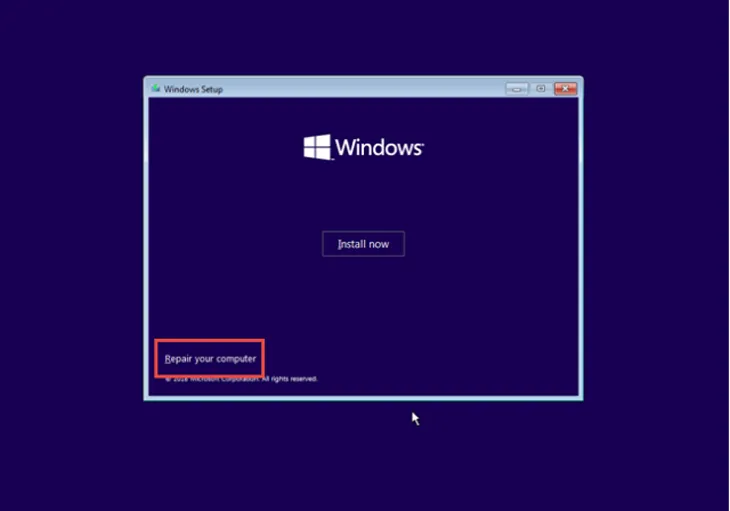 Chọn Repair your computer để vào chế độ khắc phục sự cố
Chọn Repair your computer để vào chế độ khắc phục sự cố
Bước 3: Chọn Troubleshoot (Khắc phục sự cố) từ các tùy chọn hiện lên.
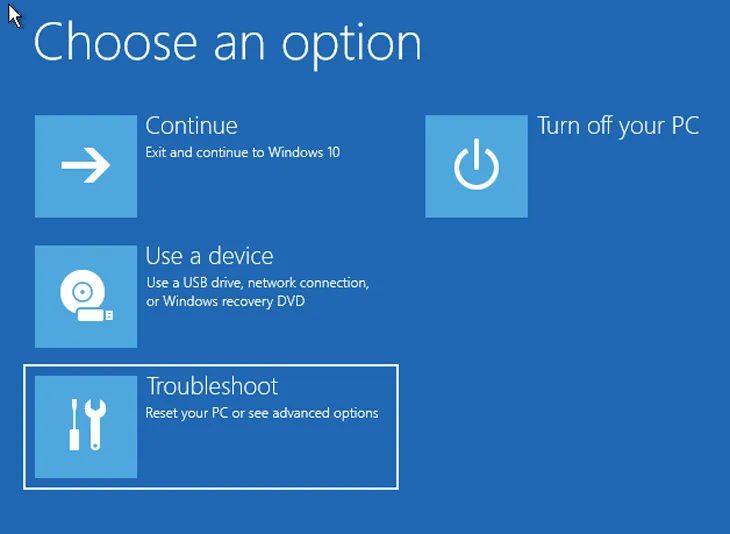 Chọn Troubleshoot để tiếp tục
Chọn Troubleshoot để tiếp tục
Bước 4 (Có 2 lựa chọn từ đây):
Lựa chọn A: Dùng Command Prompt để kích hoạt Safe Mode
- Trong cửa sổ Advanced options, chọn Command Prompt.
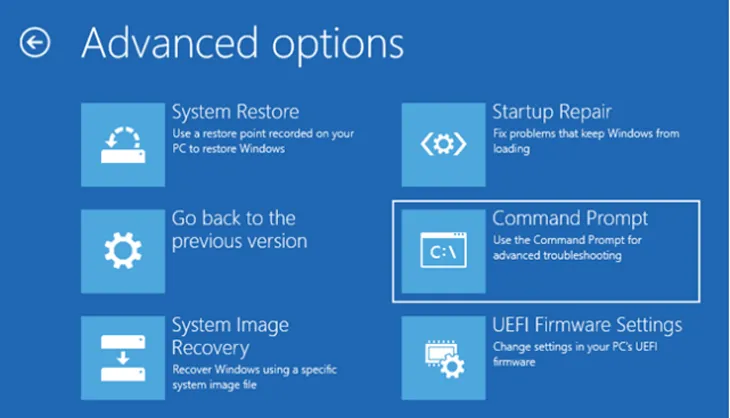 Chọn Command Prompt để nhập lệnh vào Safe Mode
Chọn Command Prompt để nhập lệnh vào Safe Mode
- Trong cửa sổ Command Prompt, gõ lệnh sau và nhấn Enter:
bcdedit /set {default} safeboot Minimal. - Bạn sẽ nhận được thông báo “The operation completed successfully.” (Thao tác đã hoàn tất thành công).
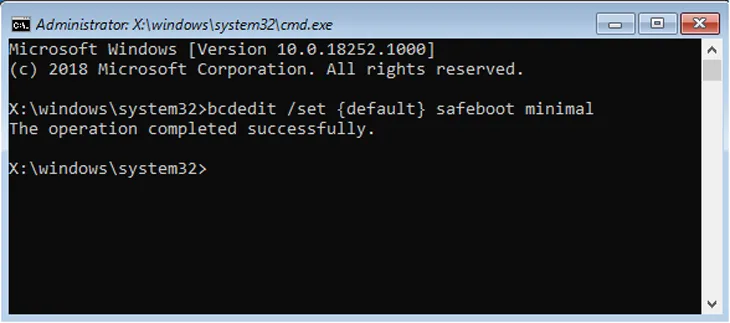 Thao tác cài đặt Safe Mode đã hoàn tất thành công
Thao tác cài đặt Safe Mode đã hoàn tất thành công
- Đóng cửa sổ Command Prompt và chọn Continue để khởi động lại máy tính. Máy tính sẽ khởi động vào Safe Mode.
- Lưu ý: Sau khi hoàn thành công việc, bạn cần vào lại Command Prompt (bằng cách tương tự) và gõ
bcdedit /deletevalue {default} safebootđể tắt chế độ Safe Mode.
Lựa chọn B: Dùng Startup Settings (tương tự các phương pháp trên)
- Trong cửa sổ Advanced options, chọn Startup Settings.
- Nhấn Restart.
- Khi máy tính khởi động lại, chọn một trong ba tùy chọn Safe Mode.
Phương Pháp 5: Qua Cài Đặt (Settings)
Nếu bạn có thể truy cập vào môi trường Windows bình thường, bạn cũng có thể sử dụng ứng dụng Settings để khởi động vào Safe Mode.
Bước 1: Mở ứng dụng Settings bằng cách nhấn tổ hợp phím Windows + I.
Bước 2: Chọn Update & Security (Cập nhật & Bảo mật) trên Windows 10, hoặc System -> Recovery trên Windows 11.
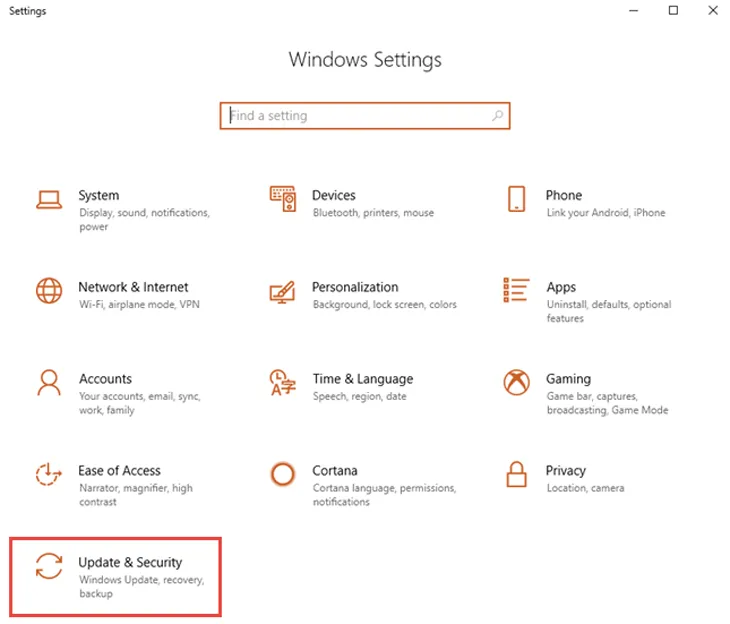 Vào Update & Security trong Settings
Vào Update & Security trong Settings
Bước 3: Ở cột bên trái, chọn Recovery (Phục hồi). Ở phần bên phải, tìm mục Advanced Startup (Khởi động nâng cao) và nhấn vào Restart now (Khởi động lại ngay).
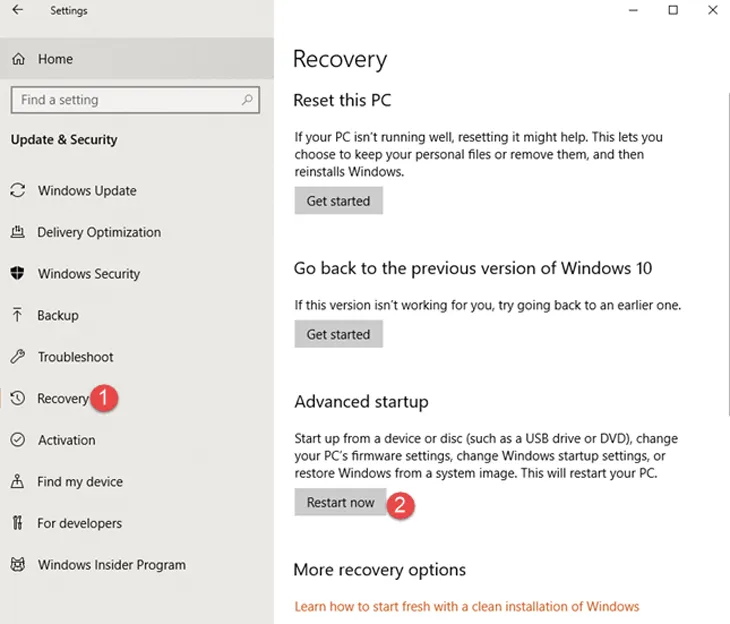 Nhấn Restart now để khởi động lại vào Safe Mode
Nhấn Restart now để khởi động lại vào Safe Mode
Bước 4: Máy tính sẽ khởi động lại và đưa bạn đến màn hình Advanced Startup Options. Từ đây, bạn thực hiện các bước tương tự như Phương pháp 1:
- Chọn Troubleshoot -> Advanced options -> Startup Settings.
- Nhấn Restart.
- Chọn một trong ba tùy chọn Safe Mode.
Lưu Ý Quan Trọng Khi Sử Dụng Phím F8 Hoặc Shift + F8
Trong các phiên bản Windows cũ hơn như XP hoặc Windows 7, việc nhấn phím F8 liên tục trong quá trình khởi động là cách truyền thống để truy cập vào menu Advanced Boot Options, từ đó chọn Safe Mode. Tuy nhiên, trên Windows 10 và Windows 11, quá trình khởi động đã được tối ưu hóa để diễn ra nhanh hơn nhiều, khiến việc nhấn F8 gần như không còn hiệu quả.
Microsoft đã cố tình vô hiệu hóa chức năng F8 mặc định để rút ngắn thời gian khởi động. Mặc dù vậy, bạn vẫn có thể kích hoạt lại tính năng này nếu thực sự cần. Để làm vậy, bạn cần mở Command Prompt với quyền quản trị viên (Administrator: Command Prompt).
Bước 1: Nhấn chuột phải vào biểu tượng Start, chọn Command Prompt (Admin) hoặc Windows PowerShell (Admin). Chọn Yes khi hộp thoại User Account Control xuất hiện.
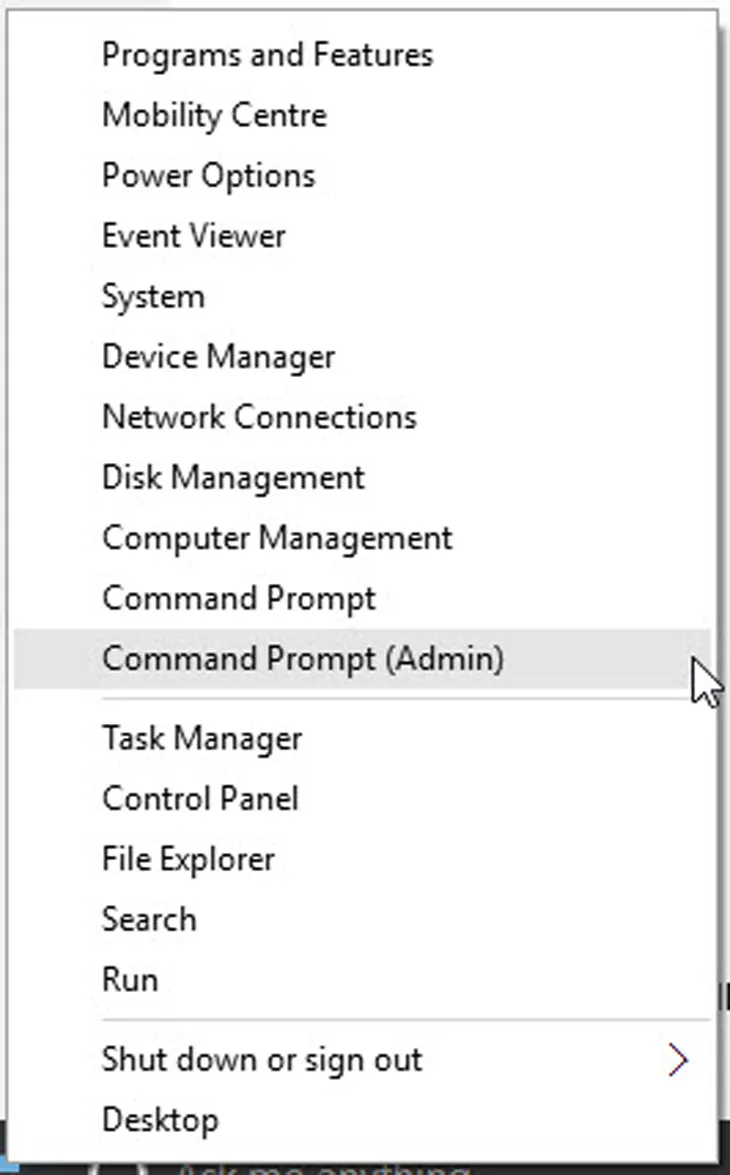 Chọn Command Prompt (Admin) để kích hoạt phím F8
Chọn Command Prompt (Admin) để kích hoạt phím F8
Bước 2: Trong cửa sổ Command Prompt, nhập dòng lệnh sau và nhấn Enter: bcdedit /set {default} bootmenupolicy legacy.
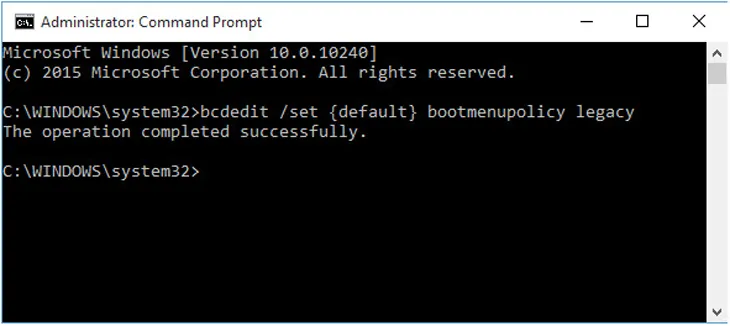 Copy dòng lệnh để kích hoạt phím F8
Copy dòng lệnh để kích hoạt phím F8
Sau khi thực hiện lệnh này, máy tính của bạn sẽ cho phép sử dụng phím F8 để truy cập menu khởi động nâng cao ở các lần khởi động tiếp theo, tương tự như các phiên bản Windows cũ. Tuy nhiên, hãy nhớ rằng việc này có thể làm chậm quá trình khởi động máy tính một chút.
Cách Đưa Điện Thoại Android Về Chế Độ Safe Mode
Đối với điện thoại và máy tính bảng Android, quy trình vào Safe Mode thường đơn giản hơn so với Windows, nhưng có thể có một số khác biệt nhỏ tùy thuộc vào nhà sản xuất và phiên bản Android. Phương pháp dưới đây là cách phổ biến nhất cho hầu hết các thiết bị chạy Android 6.0 trở lên.
Phương Pháp Chung Cho Hầu Hết Thiết Bị Android (6.0 Trở Lên)
Cách này áp dụng cho phần lớn các thiết bị Android và là điểm khởi đầu tốt nhất khi bạn muốn đưa máy về chế độ safe mode trên điện thoại.
Bước 1: Nhấn và giữ nút Nguồn (Power) của điện thoại cho đến khi menu tùy chọn nguồn xuất hiện trên màn hình. Menu này thường bao gồm các lựa chọn như Tắt nguồn, Khởi động lại.
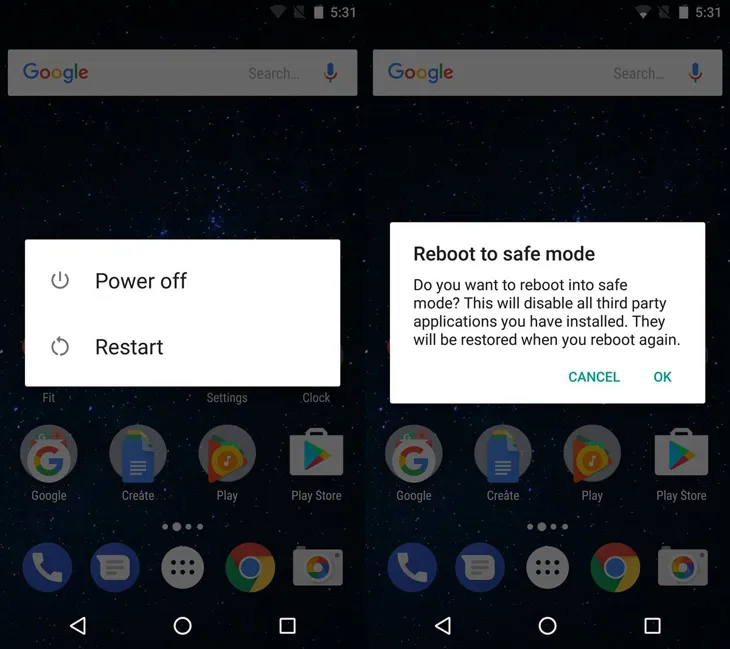 Nhấn giữ nút Nguồn để vào Safe Mode trên Android
Nhấn giữ nút Nguồn để vào Safe Mode trên Android
Bước 2: Nhấn và giữ tùy chọn Tắt nguồn (Power off) trên màn hình. Không phải nhấn một lần, mà là nhấn giữ trong vài giây.
Bước 3: Một thông báo nhắc nhở khởi động lại ở chế độ an toàn (Reboot to Safe Mode) sẽ xuất hiện. Chạm hoặc nhấn OK để xác nhận.
Sau khi xác nhận, thiết bị Android của bạn sẽ khởi động lại. Khi máy khởi động xong, bạn sẽ thấy chữ “Safe Mode” hiển thị ở góc dưới bên trái hoặc bên phải của màn hình. Điều này xác nhận rằng thiết bị của bạn đang ở chế độ an toàn.
Phương Pháp Thay Thế Hoặc Tùy Chỉnh Theo Hãng
Mặc dù phương pháp trên hoạt động cho phần lớn thiết bị Android, một số nhà sản xuất có thể có quy trình hơi khác một chút. Ví dụ:
- Samsung: Một số mẫu có thể yêu cầu nhấn giữ nút giảm âm lượng (Volume Down) ngay sau khi logo Samsung xuất hiện trong quá trình khởi động lại.
- LG, Sony, HTC: Các hãng này cũng có thể có các biến thể nhỏ trong cách truy cập Safe Mode.
- Xiaomi, Huawei, Oppo, Vivo: Tương tự, một số thiết bị có thể yêu cầu kết hợp nút nguồn và nút âm lượng trong các bước cụ thể.
Nếu phương pháp chung không hiệu quả, bạn nên tham khảo sách hướng dẫn sử dụng của thiết bị hoặc tìm kiếm hướng dẫn cụ thể cho mẫu điện thoại của mình trên trang web hỗ trợ của nhà sản xuất.
Lợi Ích Và Hạn Chế Của Safe Mode Trên Android
Safe Mode trên Android mang lại nhiều lợi ích quan trọng trong việc khắc phục sự cố. Chế độ này cho phép bạn gỡ cài đặt các ứng dụng bên thứ ba gây lỗi, ví dụ như ứng dụng khiến máy treo, tự tắt, hoặc tiêu hao pin quá mức. Nó cũng giúp kiểm tra xem vấn đề có phải do một ứng dụng cụ thể gây ra hay không, bằng cách vô hiệu hóa tất cả các ứng dụng không phải của hệ thống. Đây là môi trường lý tưởng để xác định và loại bỏ các phần mềm độc hại hoặc quảng cáo gây khó chịu.
Tuy nhiên, Safe Mode trên Android cũng có những hạn chế nhất định. Hầu hết các ứng dụng đã cài đặt và widget sẽ không hoạt động hoặc không hiển thị. Bạn sẽ không thể truy cập vào mạng di động (3G/4G/5G) hoặc Wi-Fi một cách đầy đủ chức năng, hạn chế khả năng tải xuống hoặc cập nhật. Các tính năng nâng cao của giao diện người dùng cũng có thể bị tắt, khiến trải nghiệm sử dụng trở nên tối giản. Mục đích chính của Safe Mode là khắc phục sự cố, không phải để sử dụng hàng ngày.
Cách Thoát Khỏi Chế Độ Safe Mode
Sau khi đã hoàn tất việc chuẩn đoán và khắc phục sự cố trong Safe Mode, điều quan trọng là phải biết cách thoát khỏi chế độ này để đưa thiết bị trở lại hoạt động bình thường với đầy đủ chức năng.
Trên Windows
Việc thoát khỏi Safe Mode trên Windows thường khá đơn giản. Trong hầu hết các trường hợp, bạn chỉ cần khởi động lại máy tính của mình một cách bình thường.
- Nhấp vào biểu tượng Start, chọn Power, sau đó chọn Restart.
- Nếu máy tính đã tắt, bạn chỉ cần nhấn nút nguồn để khởi động lại.
Lưu ý đặc biệt khi sử dụng MSConfig: Nếu bạn đã dùng công cụ System Configuration (msconfig.exe) để bật “Safe boot”, việc khởi động lại thông thường sẽ không đủ. Máy tính sẽ tiếp tục vào Safe Mode. Trong trường hợp này, bạn cần thực hiện thêm một bước:
- Mở lại System Configuration (bằng cách gõ
msconfigvào Run hoặc tìm kiếm). - Chuyển sang tab Boot.
- Bỏ chọn ô Safe boot.
- Nhấn Apply và OK.
- Khởi động lại máy tính theo yêu cầu. Lúc này, Windows sẽ khởi động vào chế độ bình thường.
Trên Android
Tương tự như Windows, việc thoát khỏi Safe Mode trên điện thoại Android cũng rất đơn giản. Bạn chỉ cần khởi động lại thiết bị của mình.
- Nhấn và giữ nút Nguồn (Power) cho đến khi menu tùy chọn nguồn xuất hiện.
- Chọn tùy chọn Khởi động lại (Restart).
- Nếu không có tùy chọn Restart, bạn có thể chọn Tắt nguồn (Power off), sau đó chờ vài giây rồi nhấn nút Nguồn để bật lại thiết bị.
Khi thiết bị Android khởi động lại, chữ “Safe Mode” sẽ không còn hiển thị trên màn hình, cho thấy máy đã trở về chế độ hoạt động bình thường với tất cả các ứng dụng và dịch vụ được kích hoạt.
Những Vấn Đề Thường Gặp Và Cách Xử Lý Khi Sử Dụng Safe Mode
Mặc dù Safe Mode là một công cụ mạnh mẽ, đôi khi người dùng có thể gặp phải một số vấn đề trong quá trình sử dụng. Việc biết trước và cách xử lý sẽ giúp bạn vượt qua những trở ngại này.
Không Vào Được Safe Mode
Một trong những vấn đề phổ biến nhất là không thể truy cập Safe Mode. Điều này có thể do một số nguyên nhân:
- Nhấn sai phím hoặc sai thời điểm: Đặc biệt trên Windows 10/11, phím F8 thường không còn hiệu quả. Hãy thử các phương pháp khác như Shift + Restart hoặc sử dụng công cụ MSConfig.
- Hệ điều hành bị hỏng nặng: Nếu hệ thống bị hỏng quá nặng, thậm chí Safe Mode cũng không thể khởi động. Trong trường hợp này, bạn cần sử dụng ổ đĩa cài đặt hoặc phục hồi Windows để thực hiện các sửa chữa nâng cao hoặc cài đặt lại hệ điều hành.
Màn Hình Đen Khi Vào Safe Mode
Màn hình đen trong Safe Mode có thể gây hoang mang nhưng thường không phải là dấu hiệu của lỗi nghiêm trọng hơn.
- Vấn đề driver đồ họa: Mặc dù Safe Mode chỉ tải driver đồ họa cơ bản, đôi khi vẫn có thể xảy ra xung đột nhỏ. Hãy thử khởi động lại máy.
- Hệ thống bị hỏng nghiêm trọng: Nếu màn hình đen liên tục và bạn không thấy bất kỳ giao diện nào của Safe Mode, có thể hệ điều hành hoặc phần cứng gặp sự cố nghiêm trọng hơn, đòi hỏi can thiệp chuyên sâu.
Không Thoát Được Safe Mode
Như đã đề cập ở phần trước, vấn đề này thường xảy ra khi bạn đã sử dụng MSConfig để bật “Safe boot” và quên tắt nó.
- Kiểm tra MSConfig: Hãy vào lại công cụ System Configuration (msconfig.exe), tab Boot, và đảm bảo rằng ô “Safe boot” đã được bỏ chọn. Sau đó khởi động lại máy.
- Kiểm tra các tùy chọn khởi động khác: Đôi khi các thiết lập khác trong BIOS/UEFI có thể ảnh hưởng đến quá trình khởi động. Đảm bảo rằng không có tùy chọn khởi động bất thường nào được kích hoạt.
Safe Mode Không Giải Quyết Được Vấn Đề
Safe Mode giúp chuẩn đoán và khắc phục nhiều vấn đề, nhưng không phải tất cả.
- Lỗi phần cứng: Safe Mode không thể sửa chữa các lỗi phần cứng như ổ cứng hỏng, RAM lỗi, hoặc bo mạch chủ gặp trục trặc. Nếu vấn đề vẫn tiếp diễn sau khi đã thử mọi cách trong Safe Mode, hãy xem xét kiểm tra phần cứng.
- Hệ điều hành cần cài đặt lại: Đối với các lỗi hệ thống quá sâu, bị hỏng nhiều tệp cốt lõi hoặc bị nhiễm mã độc phức tạp không thể loại bỏ, việc cài đặt lại Windows (hoặc khôi phục cài đặt gốc trên Android) có thể là giải pháp cuối cùng. Hãy nhớ sao lưu dữ liệu quan trọng trước khi thực hiện.
Việc hiểu rõ những vấn đề này và cách đưa máy về chế độ safe mode không chỉ giúp bạn tự tin hơn khi khắc phục sự cố mà còn tiết kiệm thời gian và công sức.
Chế độ Safe Mode là một công cụ chuẩn đoán mạnh mẽ, giúp người dùng vượt qua nhiều sự cố hệ thống trên cả máy tính Windows và điện thoại Android. Việc nắm vững cách đưa máy về chế độ safe mode cùng với các phương pháp khắc phục sự cố liên quan là chìa khóa để duy trì hiệu suất ổn định và bảo vệ dữ liệu trên các thiết bị của bạn. Dù là gỡ bỏ phần mềm độc hại, sửa lỗi driver, hay khôi phục hệ thống, Safe Mode đều cung cấp một môi trường an toàn và hiệu quả để thực hiện những tác vụ này.
Ngày Cập Nhật Mới Nhất: Tháng 10 24, 2025 by Cơ khí Quốc Cường

Chuyên gia cơ khí chính xác tại Cơ khí Quốc Cường – là một trong những công ty hàng đầu Việt Nam chuyên sâu về sản xuất, gia công cơ khí.
